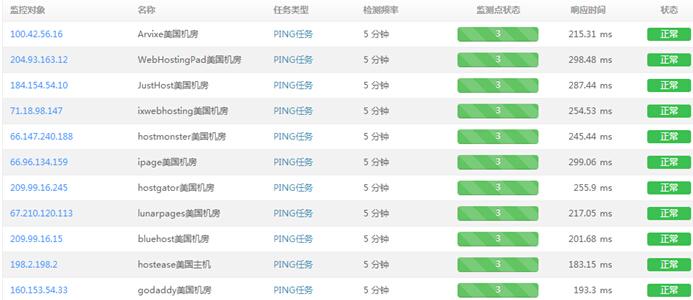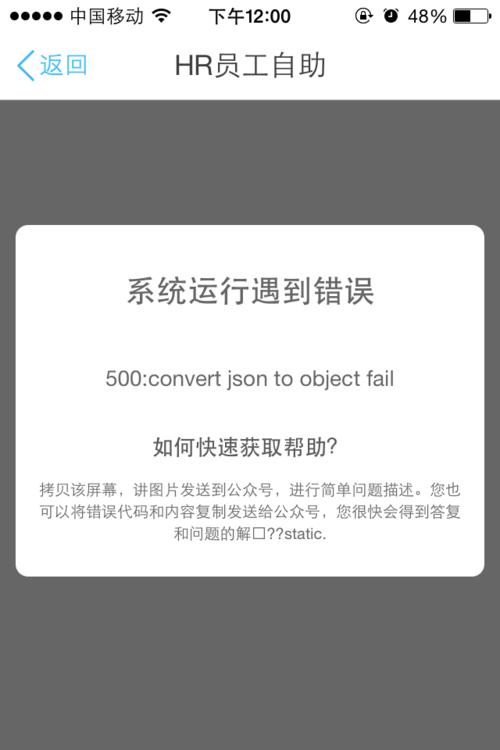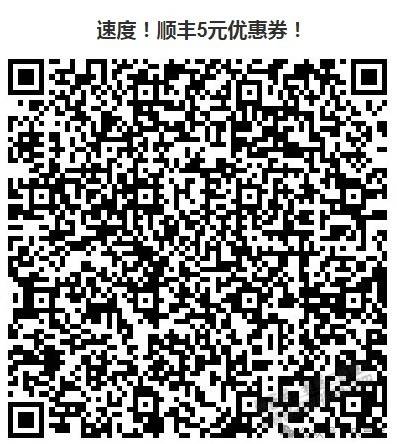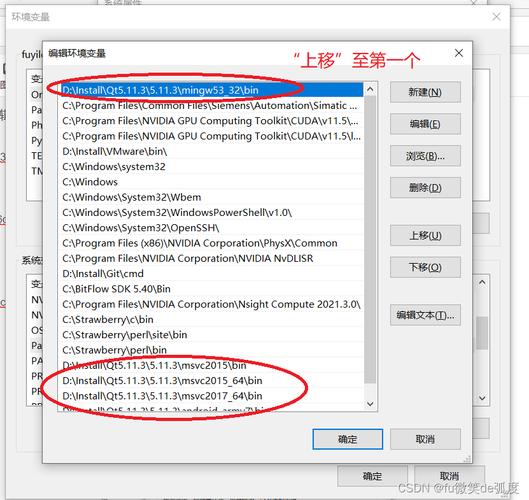制作AE烟花效果可以分为以下几个步骤:
1. 新建合成和图层

打开After Effects软件,新建一个合成(Composition),设置合适的分辨率、帧率和时长,接着,新建一个固态图层(Solid),这将是我们创建烟花效果的基础层。
2. 使用粒子系统
在固态图层上,应用“粒子系统”(Particle System)效果,这个效果是After Effects内置的,非常适合模拟烟花爆炸的效果。
参数调整
发射器(Emitter):设置粒子的发射位置,通常设在画面中心或预定的烟花爆炸点。
粒子(Particle):调整粒子的大小、颜色、寿命等,以模仿真实烟花的颜色和亮度变化。
物理学(Physics):设定粒子的运动方式,包括初始速度、风力、重力等,来模仿烟花升腾和扩散的自然轨迹。
3. 添加光晕和星芒
为了增强视觉效果,可以给粒子添加光晕(Lens Flare)和星芒(Star)效果。
光晕
在合成中新建一个调节图层(Adjustment Layer)。

应用“光晕”效果,并将其位置与烟花爆炸的中心对齐。
根据需要调整光晕的亮度、色彩和动画。
星芒
同样在调节图层上应用“星芒”效果。
调整星芒的类型、大小和光线长度,以产生耀眼的光芒效果。
4. 颜色校正
为了让烟花看起来更加鲜艳和逼真,可以使用颜色校正工具如“色相/饱和度”(Hue/Saturation)或“色彩平衡”(Color Balance)进行调整。
5. 添加动态模糊
为了增加动感,可以开启图层的动态模糊(Motion Blur),这可以通过在图层属性中勾选“动态模糊”选项来实现。
6. 渲染输出
完成所有调整后,检查预览效果是否满意,确认无误后,通过“合成”菜单选择“添加到渲染队列”(Add to Render Queue),设置好输出格式和路径,点击“渲染”(Render)开始输出最终视频。

常见问题与解答
Q1: 如果烟花效果不够真实怎么办?
A1: 可以尝试调整粒子系统的各项参数,比如增加粒子的随机性,或者添加额外的粒子层来模拟更丰富的爆炸细节。
Q2: 如何优化烟花效果的性能?
A2: 确保你的计算机性能足以处理复杂的粒子模拟,如果遇到卡顿,可以尝试降低粒子数量或简化效果的复杂度。
Q3: 烟花的光晕和星芒效果不明显怎么办?
A3: 检查光晕和星芒效果的参数设置,确保它们的亮度足够高,并且位置正确对齐,也可以适当增加这些效果的强度。
Q4: 如何让烟花动画更平滑?
A4: 使用图形编辑器(Graph Editor)细致调整关键帧的速度曲线,使动画的变化更平滑自然,适当使用动态模糊也能提升视觉流畅度。